Android-kamera ei toimi – vinkkejä sen korjaamiseen

Android-laitteesi kamera voi lakata toimimasta milloin tahansa eri syistä. Kokeile näitä hyödyllisiä vinkkejä korjataksesi se.
Jos saat ärsyttävän virhekoodin 31, kun yrität suoratoistaa DisneyPlus-suosikkielokuviasi, olet tullut oikeaan paikkaan. Tässä oppaassa tarkastellaan lähemmin tämän virheen perimmäistä syytä. Kun syy on tunnistettu, ongelma on puoliksi ratkaistu.
Virhekoodi 31 osoittaa, että Disney+ ei voinut vahvistaa nykyistä sijaintiasi. Ota sijaintipalvelut käyttöön mobiililaitteellasi. Siirry sitten kohtaan Asetukset, valitse Tietosuoja, napauta Sijaintipalvelut ja varmista, että sovelluksella on oikeus käyttää sijaintiasi.
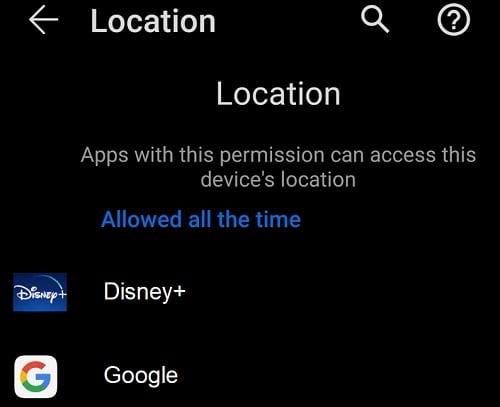
Jos käytät Androidia, valitse High Accuracy -tila, jotta laitteesi voi tunnistaa sijaintisi tarkemmin. Mobiililaitteesi määrittää tarkan sijaintisi GPS:n, langattoman verkon ja matkapuhelinverkon avulla.
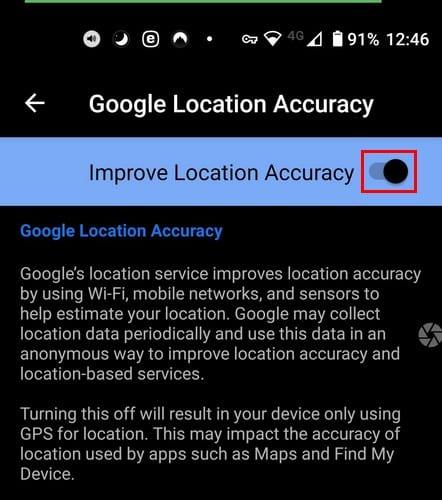
Jos käytät VPN-sovellusta, poista se käytöstä ja tarkista, onko virhe 31 poistunut. Disney Plus on maantieteellisesti rajoitettu palvelu, mikä tarkoittaa, että et voi käyttää alustaa mistään päin maailmaa. Siksi monet käyttäjät luottavat VPN:ään väärentääkseen nykyisen sijaintinsa ja muodostaakseen yhteyden palvelimeen, joka sijaitsee jossakin niistä maista, joissa Disney+ on saatavilla.
Kun Disney Plus epäilee tai havaitsee ongelman nykyisessä sijainnissasi, se estää sinua pääsemästä alustalle. Joten jos olet alueella, jolla Disney+ on saatavilla, VPN:n käyttämisessä ei ole mitään järkeä. Poista VPN käytöstä, niin sinun pitäisi pystyä muodostamaan yhteys.
Toisaalta, jos olet alueella, jolla Disney+ ei ole saatavilla ja käytät VPN:ää palvelun käyttämiseen, vaihda toiseen palvelimeen. Alusta varaa oikeuden estää tietyt IP-osoitteet, jos ne näyttävät epäilyttävältä. Ehkä nykyinen VPN-verkkosi ei tee niin hyvää työtä todellisen sijaintisi piilottamisessa.
Vaihtoehtoisesti voit päivittää maksulliseen VPN-sopimukseen tai käyttää toista VPN-palvelua . Monet heistä antavat sinun käyttää palvelua ilmaiseksi rajoitetun ajan. Tai asenna selain, jossa on sisäänrakennettu VPN, kuten Opera .
Jos virhe jatkuu, päivitä käyttöjärjestelmä, käynnistä laite uudelleen ja tarkista tulokset. Varmista, että muut sovellukset eivät ole käynnissä taustalla, kun suoratoistat videosisältöä Disney Plus -palvelusta.
Virhekoodi 31 tarkoittaa yleensä, että Disney Plus ei voinut vahvistaa sijaintiasi. Muista ottaa sijaintipalvelut käyttöön mobiililaitteellasi. Jos olet alueella, jolla Disney Plus on saatavilla, poista VPN käytöstä. Jos kuitenkin käytät VPN:ää Disney+:n käyttöön, vaihda toiseen palvelimeen tai käytä toista VPN:ää. Kerro meille, mikä ratkaisu toimi sinulle. Liity keskusteluun alla olevissa kommenteissa.
Android-laitteesi kamera voi lakata toimimasta milloin tahansa eri syistä. Kokeile näitä hyödyllisiä vinkkejä korjataksesi se.
Jos et voi kirjautua sisään QuickBooks-tilillesi, käytä vaihtoehtoista kirjautumislinkkiä. Lisää sitten QuickBooks luotetuksi sivustoksi ja huuhtele DNS.
Katso, kuinka voit nopeuttaa tietokonettasi ja tehdä siitä lopulta taas nopea. Hanki vinkkejä, joita tarvitset hitaan tietokoneen korjaamiseen.
Thunderbird saattaa joskus antaa virheilmoituksen, jonka mukaan yhteys sähköpostipalvelimeen on nollattu. Korjaa ongelma poistamalla virustorjunta käytöstä.
Plex-virhe voi tapahtua kaikkialla: Tämän kirjaston lataamisessa tapahtui odottamaton virhe. Korjaa se korjaamalla tietokanta.
Tämä opas käsittelee Adobe Lightroom -virhettä, jossa sanotaan, että tiedostoa ei tueta tai se näyttää olevan vaurioitunut, ja kuinka korjata se.
Kun OneNote-käyttäjät yrittävät avata muistikirjan, ohjelma näyttää toisinaan seuraavan varoituksen: Synkronoi tämä muistikirja kirjautumalla OneNoteen.
Sinisen näytön ongelmat ovat melko harvinaisia Androidissa, mutta niiden korjaaminen edellyttää yleensä akun irrottamista ja tehdasasetusten palauttamista.
Tässä on odottamaton ongelma, joka saattaa joskus estää Display Plus -käyttäjiä kirjautumasta sisään. Näin voit korjata sen.
Jos ClickMeeting ei toimi oikein, päivitä selaimesi, tyhjennä välimuisti, poista laajennukset käytöstä tai vaihda toiseen selaimeen.
Jos Sony Vegas ei voinut luoda mediatiedostoa, sulje kaikki taustasovellukset ja käynnistä ohjelma uudelleen. Käynnistä sitten Sony Vegas järjestelmänvalvojana.
Korjaa virheilmoitus Google Meet ei ole yhteensopiva tämän laitteen kanssa päivittämällä käyttöjärjestelmäsi ja tyhjentämällä Google Playn välimuisti.
Jos HP-tulostimesi lopetti skannauksen, päivitä ohjaimet ja suorita HP Smart -sovellus yhteensopivuustilassa. Suorita sitten Print and Scan Doctor.
Jos et pysty jakamaan näyttöäsi GoToMeetingin avulla, asenna sovelluksen uusin versio tai käynnistä uusi incognito-selaimen välilehti.
Jos Camtasia ei pysty pakkaamaan tiedostoa, poista käyttämättömät mediatiedostot ja raidat ja vapauta lisää tilaa asemaltasi.
Tässä oppaassa aioimme keskittyä tiettyyn tulostinvirheeseen, jonka mukaan asiakirjasi odottavat tulostusta.
Virhe E102 on virhekoodi, joka saattaa joskus vaikuttaa Xbox-konsoliisi, kun käynnistät sen tai asennat uusimmat päivitykset.
Jos OneNote ei pysty synkronoimaan virhekoodin 0xe40200b4 kanssa, noudata tässä oppaassa lueteltuja vianetsintävaiheita.
Jos Plex ei pysty toistamaan videoitasi, poista uusi soitin ja H264-maksimitason asetus käytöstä. Yritä sitten toistaa pienempiä videoita.
Voit korjata GoToMeetingin ääni- ja videoongelmat nopeasti varmistamalla, että käytät oikeita ääniasetuksia tietokoneellasi.
Voit löytää useita laajennuksia Gmailille, jotta sähköpostinhallintasi olisi tuottavampaa. Tässä ovat parhaat Gmail Chrome -laajennukset.
Aseta Chrome tyhjentämään evästeet poistuttaessa parantaaksesi tietoturvaa poistamalla evästeet heti, kun suljet kaikki selainikkunat. Tässä on kuinka se tehdään.
Oikean maksukortin etsiminen taskustasi tai lompakostasi voi olla todellinen vaiva. Viime vuosina useat yritykset ovat kehittäneet ja lanseeranneet lähimaksuratkaisuja.
Muuta minkä tahansa videon nopeutta Android-laitteellasi ilmaisella hyödyllisellä sovelluksella. Lisää sekä hidastustoiminto että nopeasti eteenpäin -efekti samaan videoon.
Aseta ajastimia Android-sovelluksiin ja pidä käytön hallinta erityisesti silloin, kun sinulla on tärkeitä töitä tehtävänä.
Facebook-kaverisi voivat nähdä kaikki kommentit, joita kirjoitat julkisille julkaisuilla. Facebookin kommentit eivät sisällä yksittäisiä yksityisyysasetuksia.
Kun kuulet sanan evästeet, saatat ajatella suklaahippuevästeitä. Mutta on myös evästeitä, joita löydät selaimista, jotka auttavat sinua saamaan sujuvan selailukokemuksen. Tässä artikkelissa kerrotaan, kuinka voit konfiguroida evästeasetuksia Opera-selaimessa Androidille.
Tyhjennä sovelluksen lataushistoria Google Playssa saadaksesi uuden alun. Tässä ovat aloittelijaystävälliset vaiheet, joita seurata.
Jos USB-äänet ilmenevät ilman syytä, on olemassa muutamia menetelmiä, joilla voit päästä eroon tästä kummallisesta laitteiden katkaisuääneistä.
Katso, mitä vaiheita sinun tulee seurata poistaaksesi Google Assistant käytöstä nopeasti rauhoittuaksesi. Tunne itsesi vähemmän vakoilluksi ja poista Google Assistant käytöstä.



























